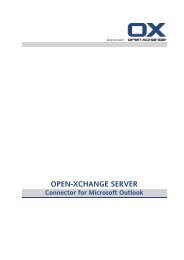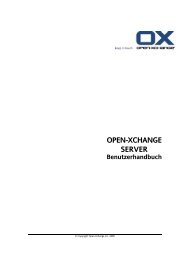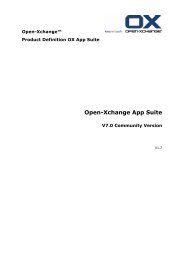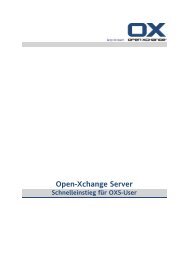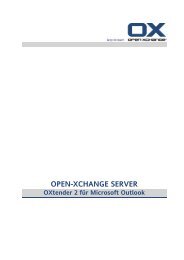OXtender for Business Mobility - Open-Xchange Software Directory
OXtender for Business Mobility - Open-Xchange Software Directory
OXtender for Business Mobility - Open-Xchange Software Directory
Sie wollen auch ein ePaper? Erhöhen Sie die Reichweite Ihrer Titel.
YUMPU macht aus Druck-PDFs automatisch weboptimierte ePaper, die Google liebt.
2.4. Apple iPhone manuell konfigurieren<br />
8<br />
Das Apple iPhone enthält ab der Version 2.0 einen vorinstallierten ActiveSync Client, mit dem Sie Ihre<br />
E-Mails, Kontakte und Termine zwischen Ihrem iPhone und dem Groupware Server synchronisieren<br />
können.<br />
So konfigurieren Sie Ihr Apple iPhone:<br />
1. Auf dem Home-Bildschirm wählen Sie Einstellungen.<br />
2. Wählen Sie Mail, Kontakte, Kalender.<br />
3. Wählen Sie Account hinzufügen.<br />
4. Wählen Sie Microsoft Exchange.<br />
Mobiltelefone konfigurieren<br />
5. Auf der Seite Exchange geben Sie folgende Daten ein:<br />
▪ die E-Mail-Adresse, die Sie für Ihr E-Mail-Konto auf dem Groupware Server verwenden<br />
▪ den Servernamen (Hostname, FQDN) des Groupware Servers<br />
Hinweis: Möglicherweise wird das Eingabefeld für die Adresse des Groupware Servers hier nicht<br />
angezeigt. In diesem Fall fahren Sie <strong>for</strong>t mit dem nächsten Schritt. Nachdem Sie den nächsten<br />
Schritt abgeschlossen haben, wird das Eingabefeld für die Adresse des Groupware Servers angezeigt.<br />
▪ Ihre Zugangsdaten (Benutzername und Kennwort) für den Groupware Server . Achten Sie bei<br />
Benutzername und Kennwort auf Groß- und Kleinschreibung.<br />
Wenn Ihr Benutzername das Zeichen @ enthält, geben Sie die Zeichen vor dem @ in das Feld<br />
Benutzername ein, die Zeichen nach dem @ in das Feld Domäne. Beispiel: Für den Benutzernamen<br />
mike@ox.io geben Sie mike als Benutzer und ox.io als Domäne ein.<br />
Wenn Ihr Benutzername das Zeichen @ nicht enthält, geben Sie den Benutzernamen in das Feld<br />
Benutzername ein. In das Feld Domäne geben Sie entweder die Bezeichnung defaultcontext ein,<br />
oder Sie lassen das Feld leer.<br />
Wählen Sie Weiter.<br />
6. Wählen Sie die Daten, die synchronisiert werden sollen.<br />
Wählen Sie Fertig.<br />
Ergebnis: Ihr iPhone ist für die Verwendung mit dem Groupware Server konfiguriert. Eine erste Synchronisation<br />
startet so<strong>for</strong>t automatisch. Je nach Datenmenge und der Netzwerkverbindung kann die erste<br />
Synchronisation eine Zeitlang dauern.<br />
Für den praktischen Einsatz beachten Sie folgende Hinweise.<br />
Apple iPhone manuell konfigurieren<br />
▪ Die E-Mails Ihres Groupware E-Mail Kontos finden Sie in der iPhone E-Mail-Anwendung in einem<br />
eigenen Profil. Diese Anwendung unterstützt E-Mail-Unterordner sowie die Verwaltung von E-Mail-<br />
Ordnern. In den Kontoeinstellungen können Sie bestimmen, welche E-Mail-Unterordner synchronisiert<br />
werden.<br />
▪ Ihre Termine auf dem Groupware Server finden Sie in der iPhone Kalender-Anwendung. Diese<br />
Anwendung unterstützt die Anzeige mehrerer Kalender. Dadurch stehen alle Termine Ihrer persönlichen<br />
Kalender des Groupware Servers auf Ihrem iPhone zur Verfügung.<br />
▪ Ihre Kontakte auf dem Groupware Server finden Sie in der iPhone Kontakte-Anwendung. Diese<br />
Anwendung unterstützt die Anzeige mehrerer Kontaktordner. Dadurch stehen alle Ihre persönlichen<br />
Kontakte des Groupware Servers auf Ihrem iPhone zur Verfügung. Um auf die Kontakte des Globalen<br />
Adressbuchs zuzugreifen, verwenden Sie die Suchfunktion.<br />
© Copyright <strong>Open</strong>-<strong>Xchange</strong> Inc. 2012